本算例演示利用Fluent模拟安装在PCB上的电子元件的自然对流散热。
1 问题描述
几何模型如下图所示。对于这类涉及到共轭传热的问题,建议对几何进行共享拓扑处理。
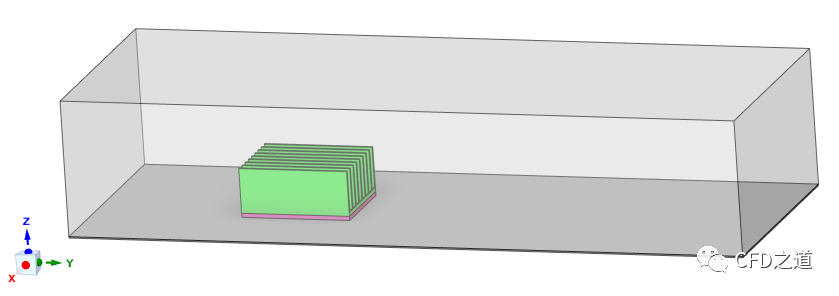
装置竖直放置,重力加速度为Y方向-9.81 m/s2。
计算条件如下图所示。计算区域中包含有一个75W的热源,采用空气自然对流散热,入口采用压力入口,指定总压0 Pa,环境温度45 C。出口边界采用压力出口,指定静压为0 Pa,设置回流温度为45 C。
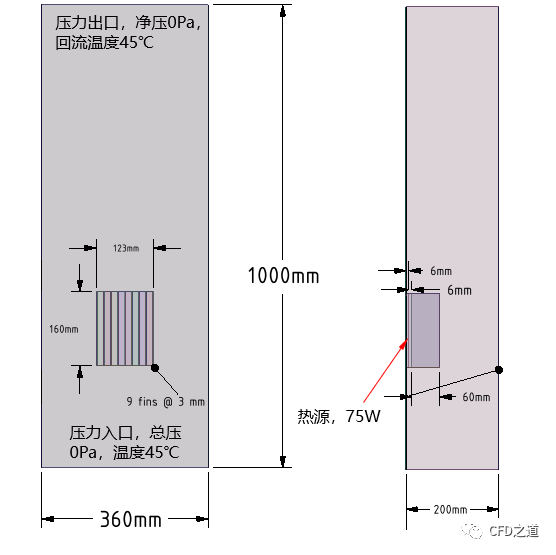
计算区域中同时包含有固体和流体区域,在生成网格时生成共节点网格。固体区域的网格可以适当粗一些,以降低计算量。
2 Fluent设置
-
以3D、Double Precision方式启动Fluent -
利用菜单File → Read → Mesh… 打开网格文件heatsink.msh.gz
2.1 General设置
进入General面板。
-
指定温度的单位为摄氏度C,如下图所示
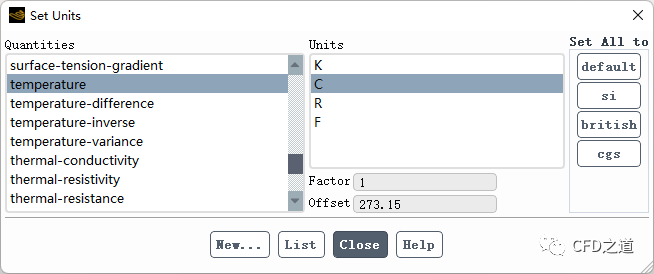
-
采用压力基稳态计算,设置重力加速度为Y方向-9.81 m/s2
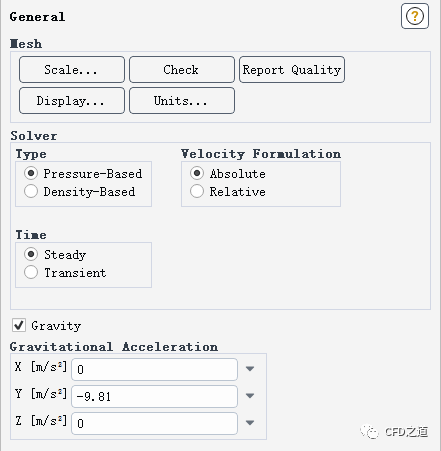
2.2 模型设置
-
激活能量方程
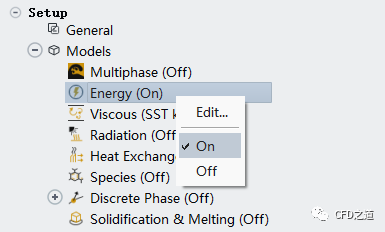
-
采用层流计算
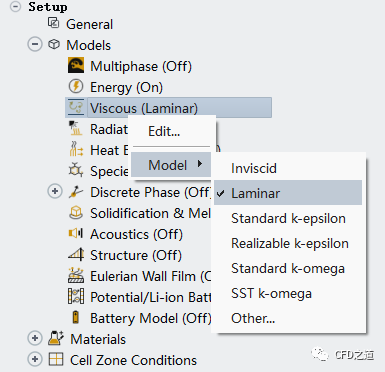
注:自然对流是层流还是湍流,可以通过估算瑞利数进行确定。
”
-
鼠标双击模型树节点Radiation 打开辐射模型设置对话框,点击按钮 Compute/Write/Read...创建角系数文件
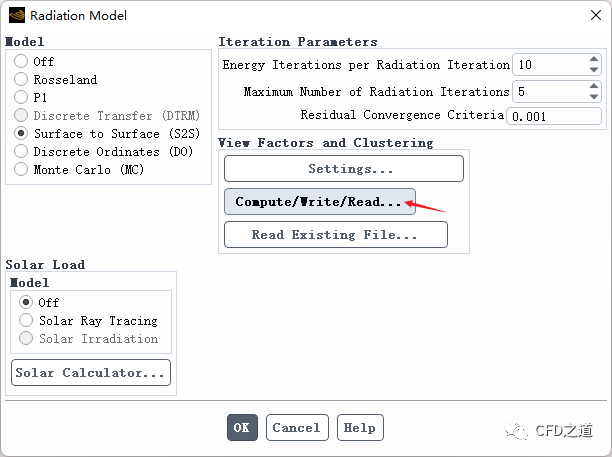
2.3 Materials设置
-
修改air的密度为incompressible-ideal-gas
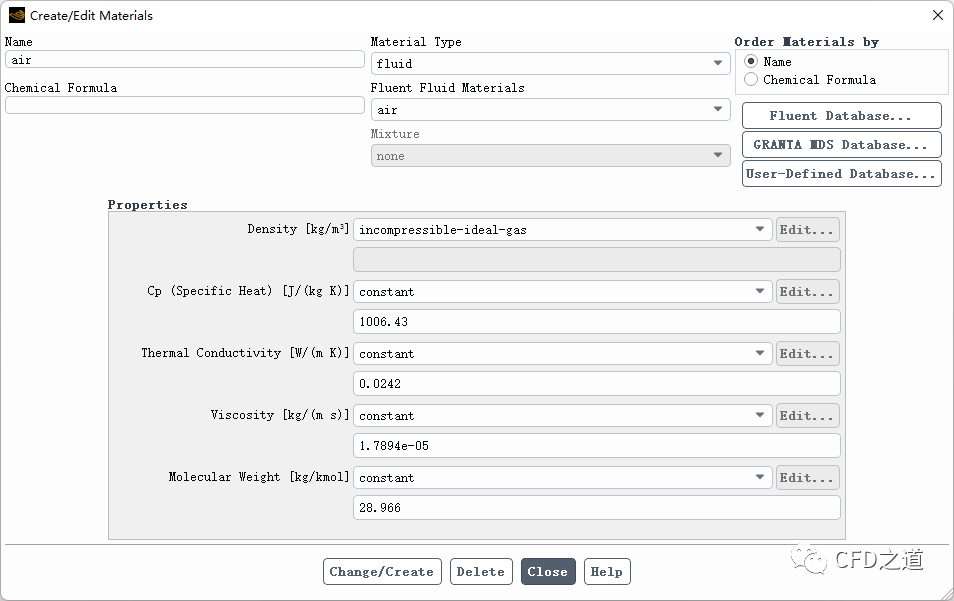
注:当温差较小时,密度也可以设置为Boussinesq,并设置密度为常数。
”
-
创建新的固体材料介质 fr-4,采用下图所示的材料参数
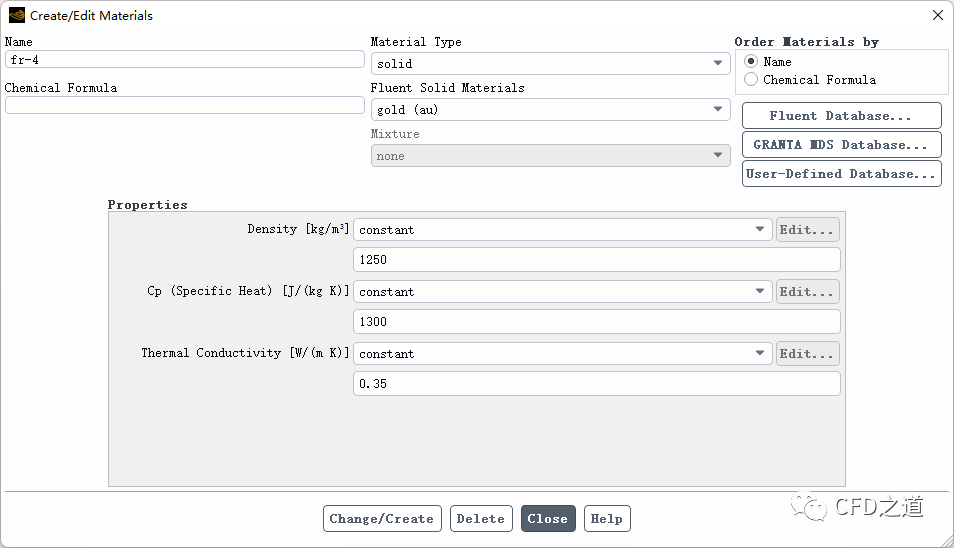
-
创建新材料介质 component,采用下图所示的材料参数
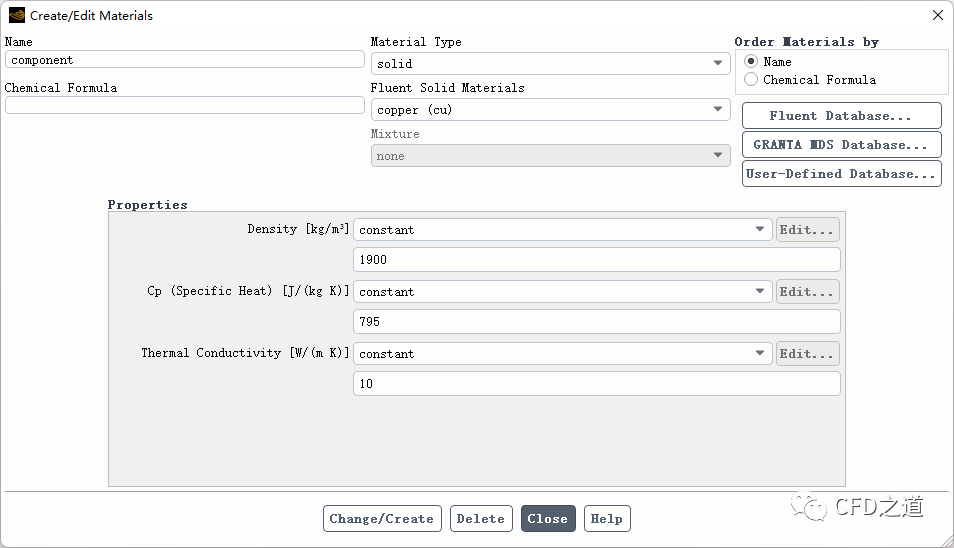
2.4 设置操作条件
-
打开操作条件设置面板,如下图所示设置参数
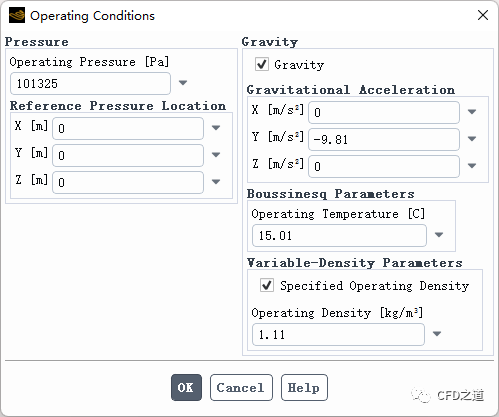
注:当密度设置为incompressible ideal gas时,需要设置Operating Density。若密度设置为Boussinesq,则需要设置Operating Temperature。
”
2.5 设置区域
-
设置区域 solid_board的材料介质为fr-4
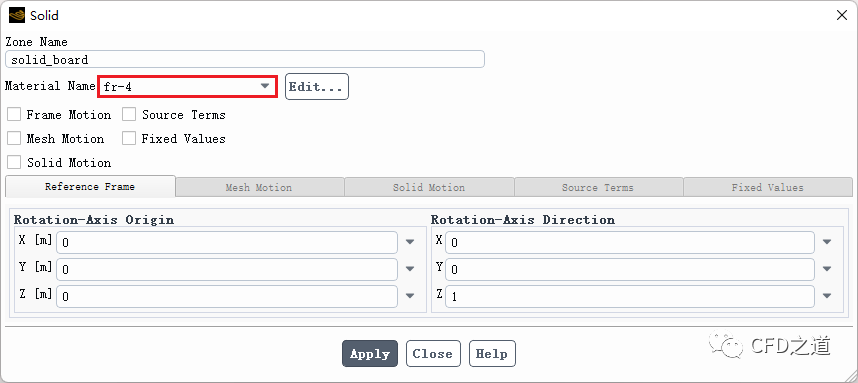
-
设置区域 solid_heatsource的材料介质为component,激活选项Source Terms并指定能量源为635000 W/m3
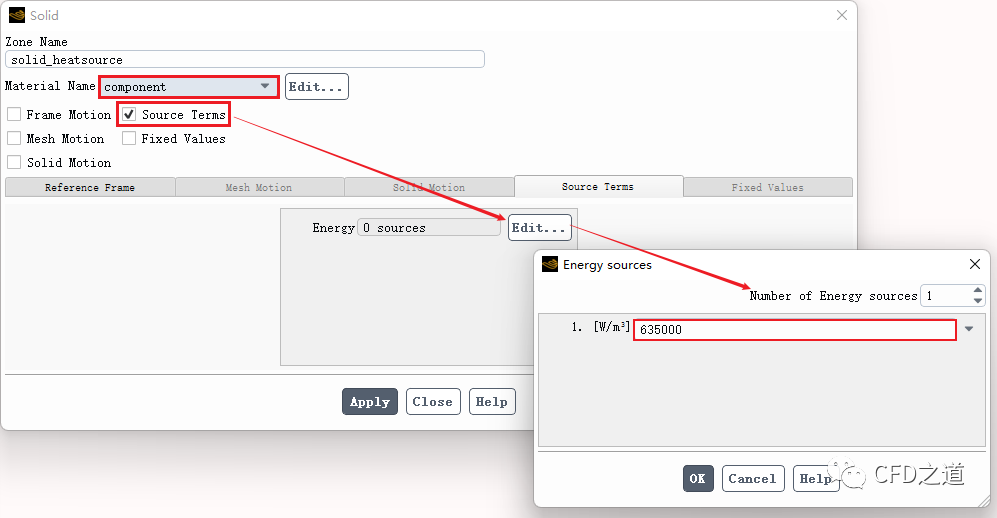
注:能量源的值为热功率与体积的比值。热源的体积可以通过测量的方式获取。
”
2.6 边界条件
1、inlet边界
-
设置总压为0 Pa
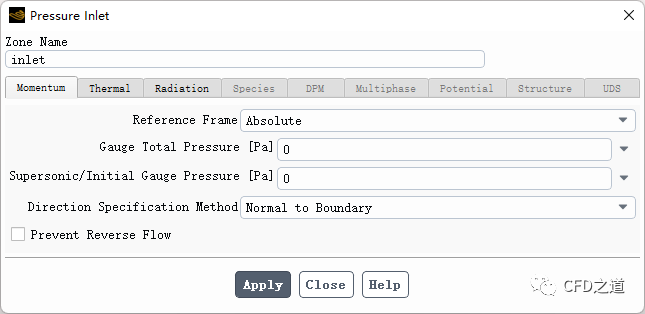
-
设置温度为45 C
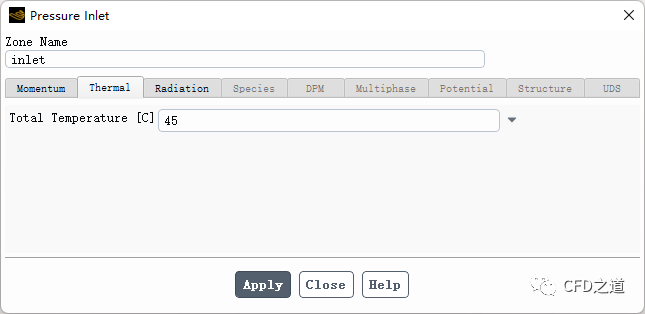
2、outlet边界
-
指定出口静压为0 Pa
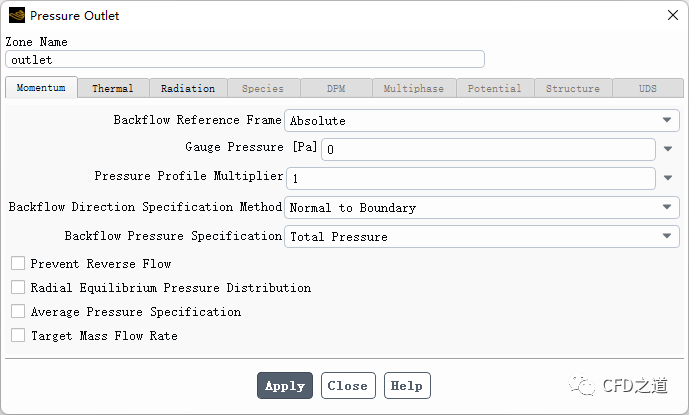
-
指定回流温度为45 C
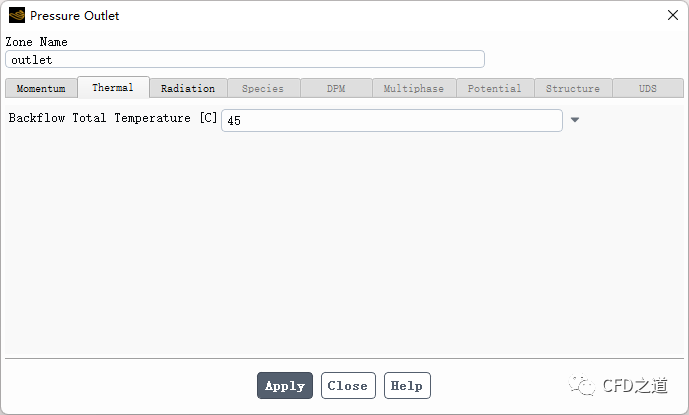
3、wall_outer边界
-
指定内部发射率为0.9
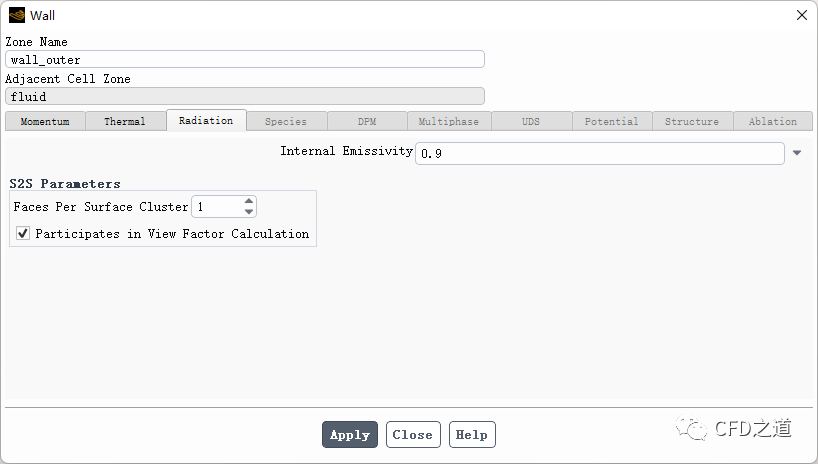
4、wall_heatsource边界
-
指定内部发射率为0.3
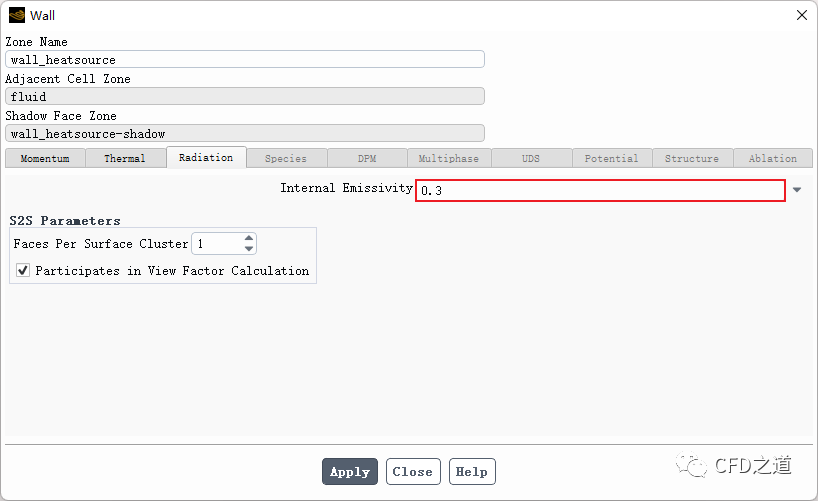
5、wall_board边界
-
指定内部发射率为0.9
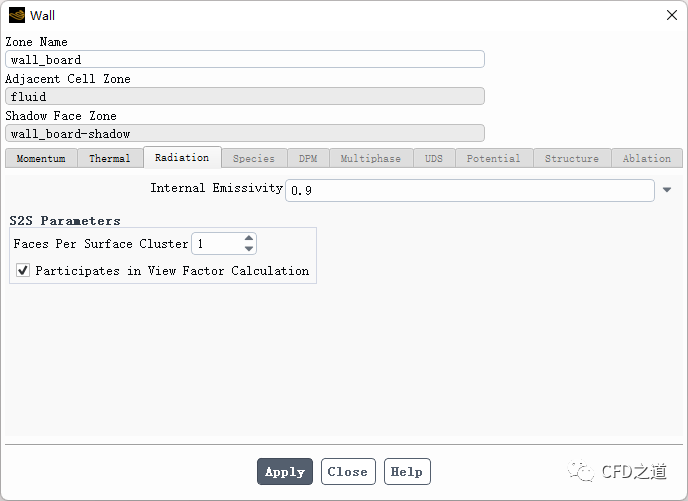
3、wall_heatsink边界
-
指定内部发射率为0.9
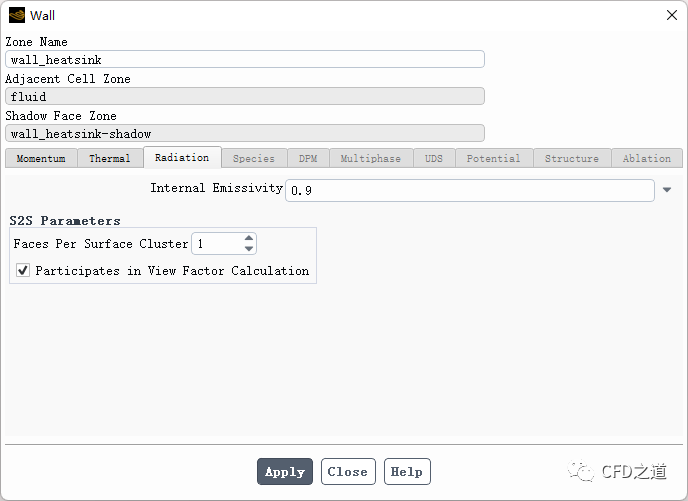
2.7 设置监测
-
右键选择模型树节点 Surfaces,点击菜单项New → Point…打开对话框
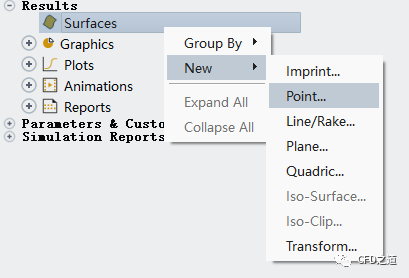
-
如下图所示参数创建点point-17
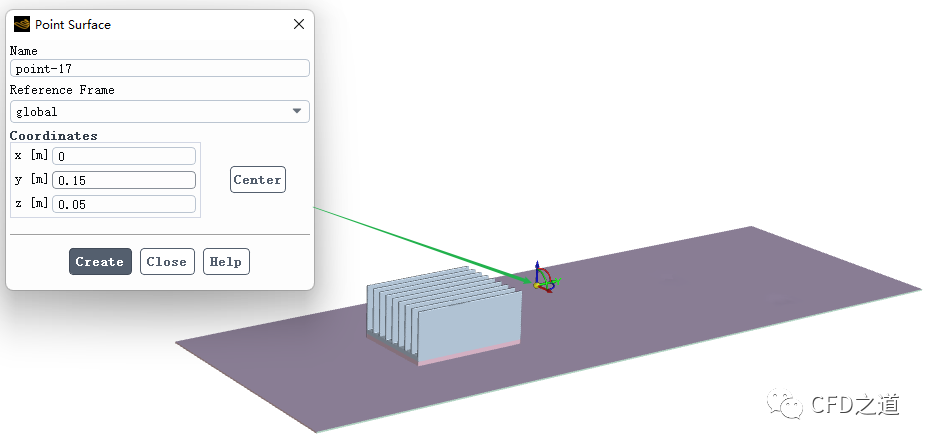
-
右键点击模型树节点Report Definitions,选择弹出菜单项New > Surface Report > Vertex Average,如下图所示监测point-17点处的温度
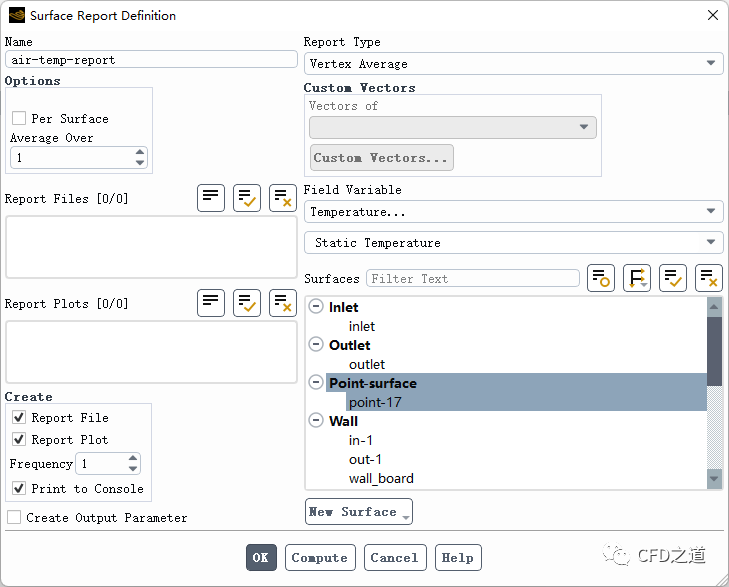
-
右键点击模型树节点Report Definitions,选择弹出菜单项New > Volume Report > Max…,如下图所示设置监测 solid_heatsource区域的最大温度值
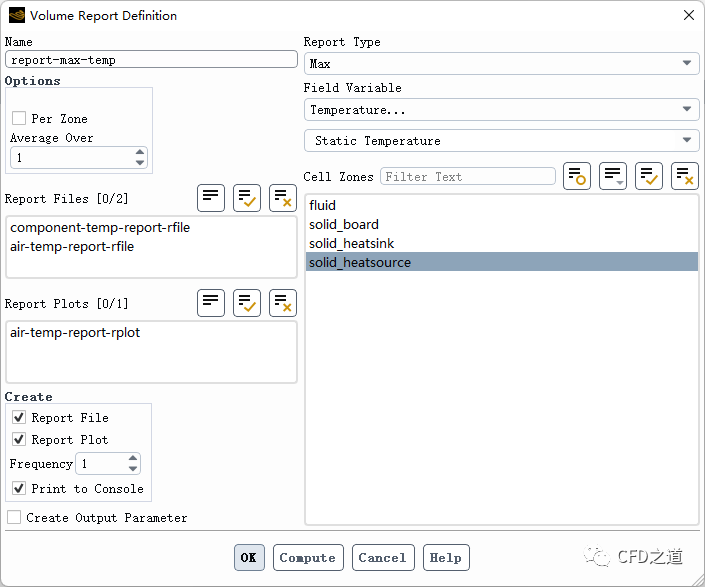
2.8 Methods设置
-
进入 Methods面板,设置Pressure为Body Force Weighted或PRESTO!
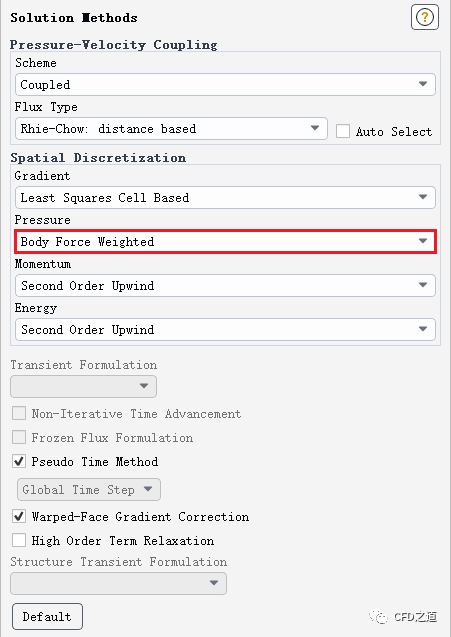
2.9 设置残差
-
如下图所示设置残差值
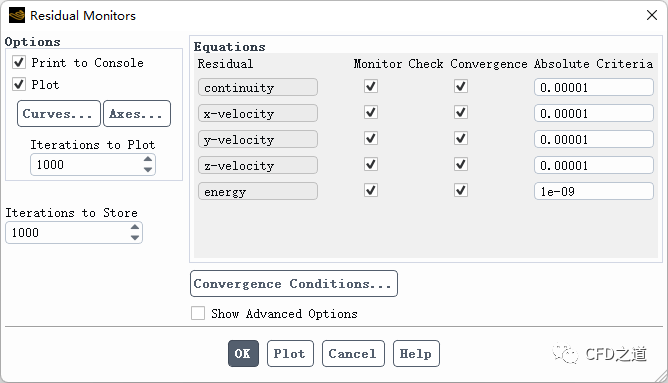
注:本案例利用coupled算法及Pseudo Time Methods方法,要防止出现默认残差收敛但物理量未收敛的情况,可以将残差标准值设置得更低一些。
”
2.10 初始化
-
采用默认方法进行初始化
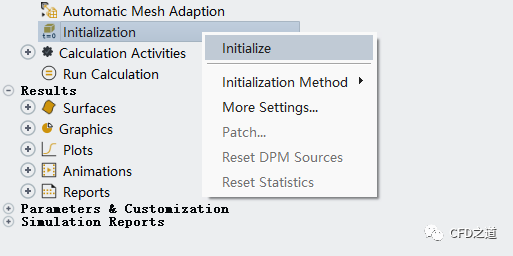
2.11 进行计算
-
进入 Calculate面板,如下图所示设置计算参数
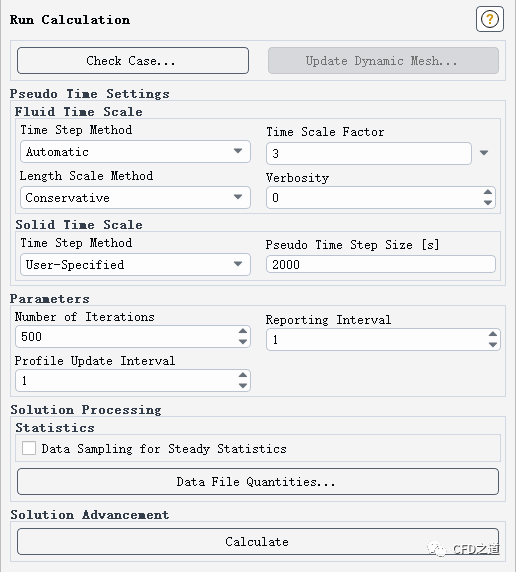
注:这里设置Solid Time Step为User-Specified,可以指定一个更大的伪瞬态时间步长,这样计算得更快,但要防止计算振荡,若计算过程出现剧烈振荡,可以降低该参数值。
”
3 计算结果
-
监测点的温度随迭代变化曲线如下图所示
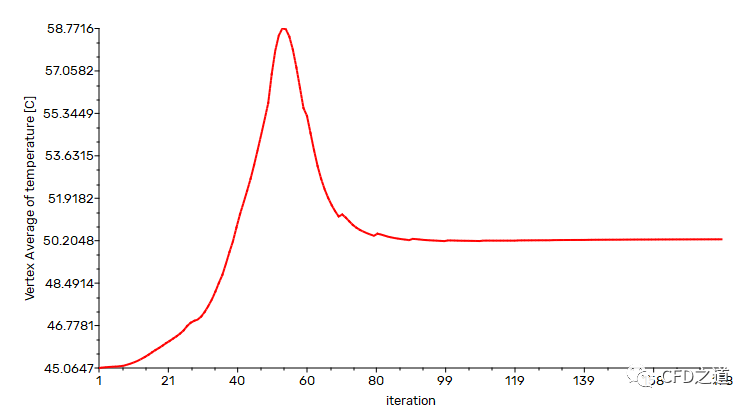
-
监测到的solid_heatsource区域的最大温度随迭代变化曲线
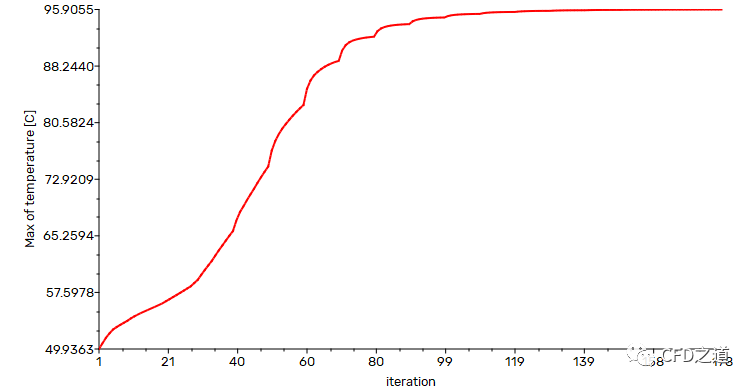
也可以利用Volume Integrals查看体积区域的值。
-
双击模型树节点 Volume Integrals
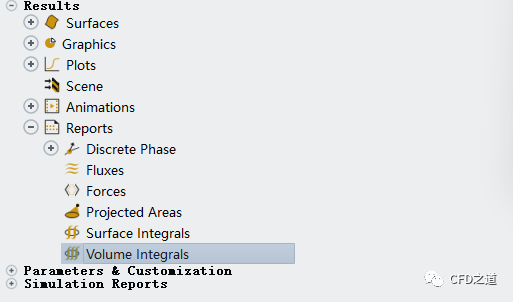
-
如下图所示可以查看所有区域的最大温度值
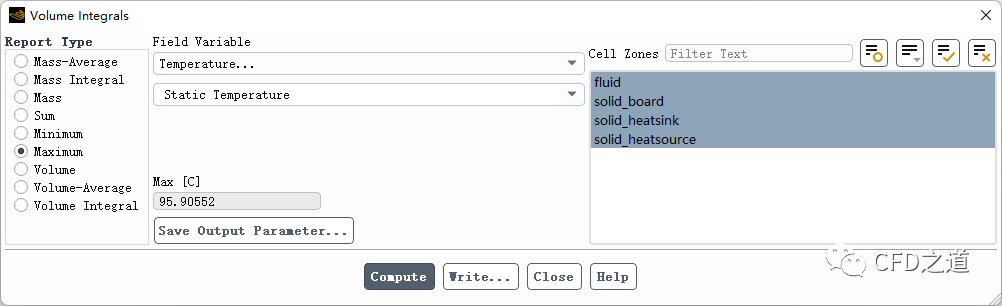
-
统计结果如下图所示,可以看到 solid_heatsource区域的最大温度为95.905521 C
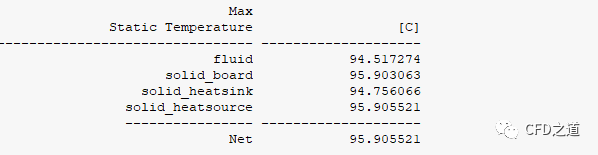
利用利用Fluxs查看与面有关的物理量的值。
-
双击模型树节点 Fluxes打开设置对话框
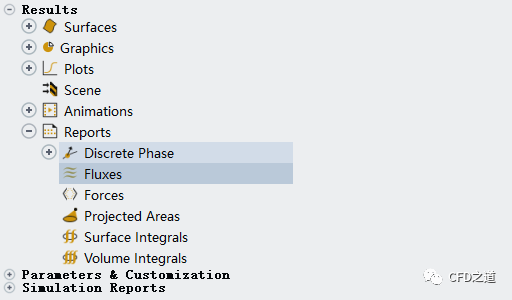
-
选择 Mass Flow Rate,选择所有边界,点击按钮Compute进行计算,可以统计得到所有边界的质量流量,查看Net Results为3.101856e-9,这是一个很小的值,可以认为计算区域内质量达到了守恒
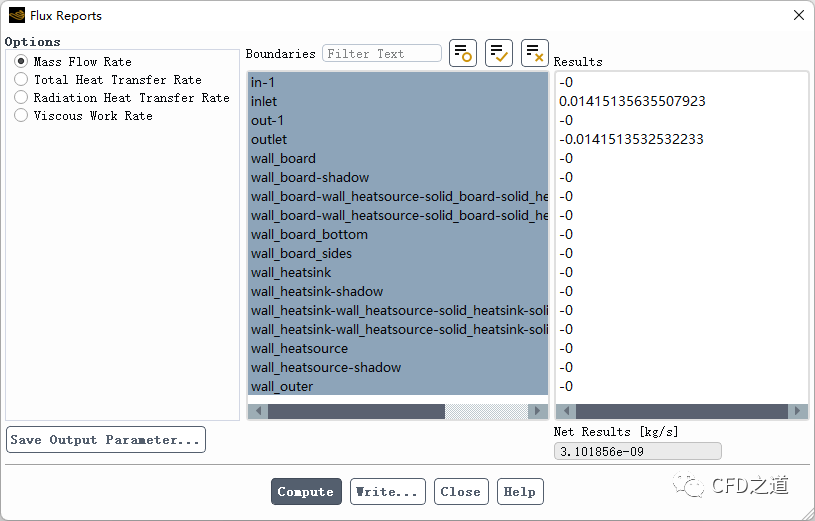
-
选择 Total Heat Transfer Rate,选择所有边界,点击按钮Compute进行计算,可以统计得到所有边界的传热率,查看User Source为74.9808 W,此功率与预设的75W误差很小,可以认为能量达到了平衡
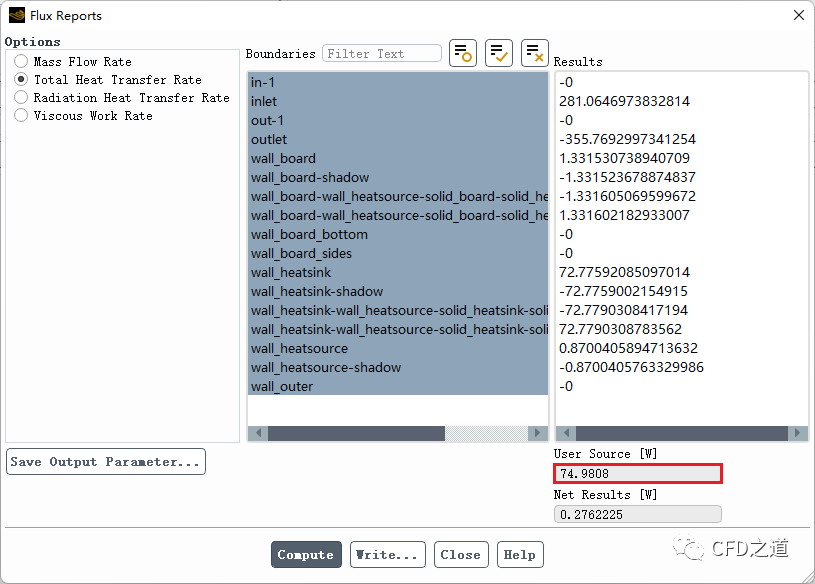
-
查看壁面温度分布
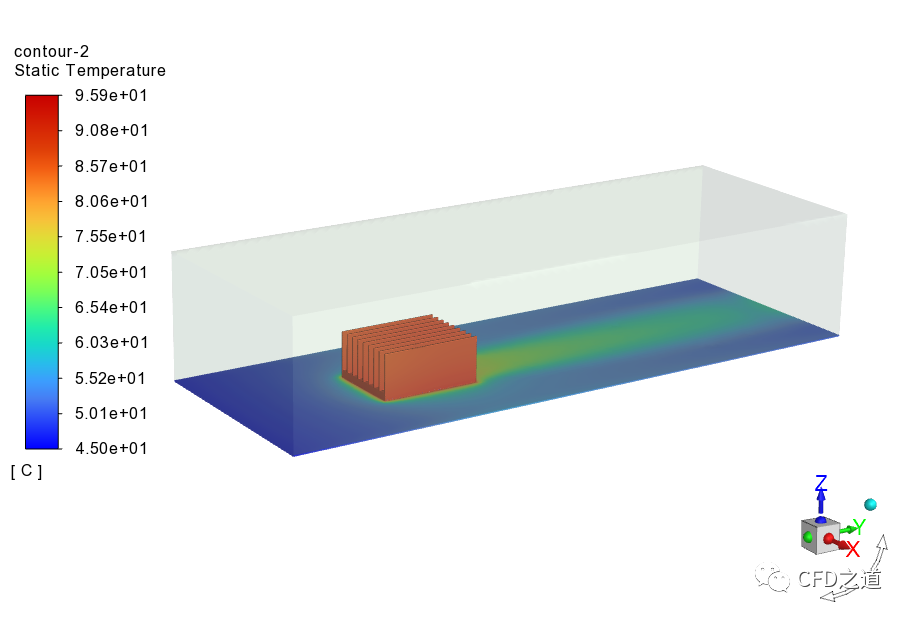
-
查看散热器上的温度分布
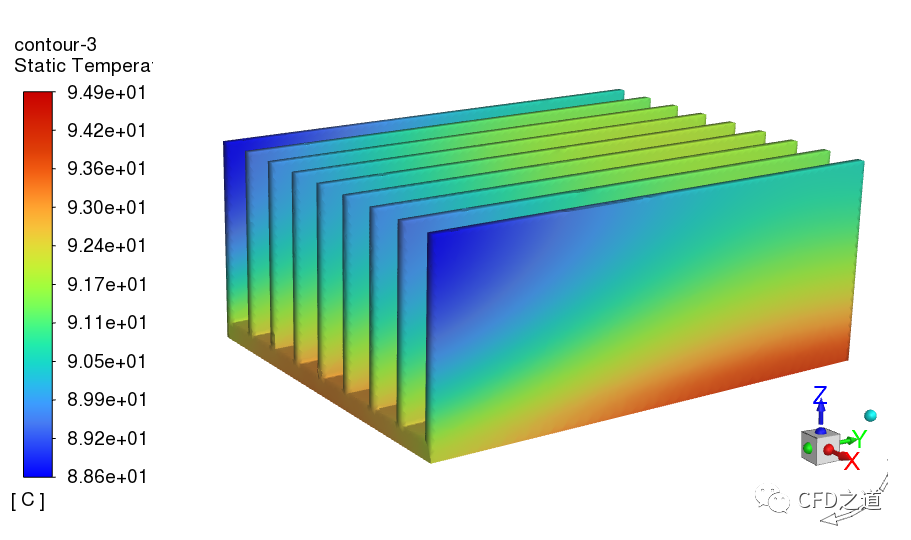
链接:https://pan.baidu.com/s/1vPjGhLI6WAfmxPlim_CbOg?pwd=u5pw 提取码:u5pw
”
(完毕)
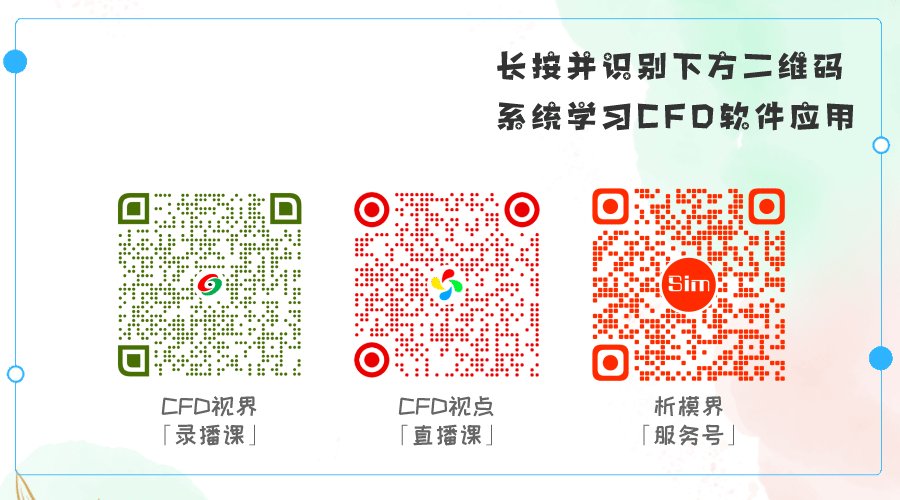
本篇文章来源于微信公众号: CFD之道








评论前必须登录!
注册